iOS je jednou z najpopulárnejších mobilných platforiemvo svete. Apple nedávno posilnil ante s iOS 7 tým, že priniesol drastickú estetickú prestavbu. Cupertino urobil úplnú renováciu zhora nadol, ktorej výsledok mnohí pozitívne prijali, a ostatní sa vyhýbali. Okrem estetiky však zmeny neboli v porovnaní s iOS 6. priekopnícke alebo revolučné. Ak si naozaj obľúbite novú verziu iOS od spoločnosti Apple a chcete priniesť niečo podobné vášmu stolnému prehliadaču Google Chrome, dajte Domovská stránka iOS 7 strela. Ide o malé rozšírenie, vďaka ktorému sa nová stránka prehliadača Chrome zmení na domovskú obrazovku so systémom iOS 7.
Rozhranie iOS 7 má veľmi zreteľný vzhľadv porovnaní s iOS 6 a predchádzajúcimi verziami. Rozšírenie prehliadača Chrome robí rovnako skvelú prácu na novej stránke prehliadača Chrome tým, že naň umiestňuje úplne inú tvár, takže je podobné iOS 7. V skutočnosti sa dokonca môžete cítiť, akoby ste mali pred sebou obrazovku iPadu.
Medzi aplikáciami sa môžete pohybovať kliknutím apotiahnutím kurzorom myši vo vodorovnom smere a ak máte zariadenie s dotykovou obrazovkou, zážitok bude ešte zábavnejší. Aplikácia iOS 7 Home vám umožňuje pridať svoje obľúbené stránky na plochu ako aplikácie. Je tiež dodávaný s množstvom predpripravených položiek z krabice vrátane Facebooku, YouTube, LinkedIn, Gmailu, eBay, ESPN, CNN, Instagramu a dokonca aj Angry Birds.
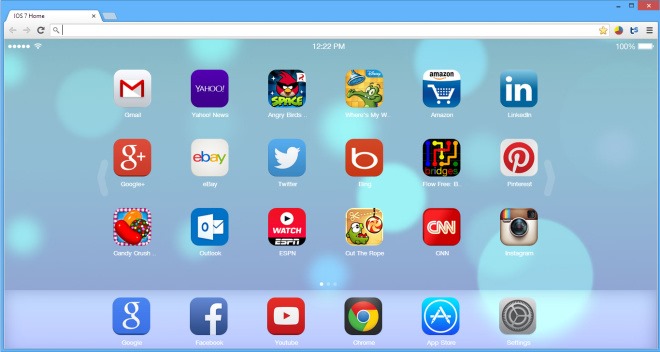
Režim úpravy hlavnej obrazovky je možné aktivovať prostredníctvomkliknutie a podržanie tlačidla myši nad položkou na pár sekúnd, presne tak, ako sa to robí na skutočnom zariadení so systémom iOS. Potom môžete nežiaduce aplikácie odstrániť z obrazovky pomocou prekrytého krížového tlačidla v ľavom hornom rohu ikon. , Režim úprav tiež umožňuje presunúť vaše položky a usporiadať ich podľa vašich požiadaviek.
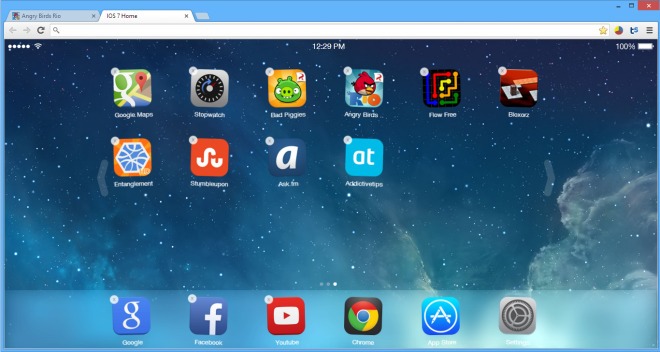
K dispozícii je tiež aplikácia App Store, ktorá vám to umožnípridajte do svojho arzenálu ďalšie služby, hry a webové stránky. Môžete vyhľadávať konkrétnu aplikáciu pomocou vyhľadávacieho panela, alebo využiť predchádzajúce kategórie, ktoré zahŕňajú Hry, Sociálne médiá, Šport, Videá a hudba, Nakupovanie atď. Keď nájdete požadovanú aplikáciu, jednoducho ju pridajte kliknutím na ňu. na plochu.
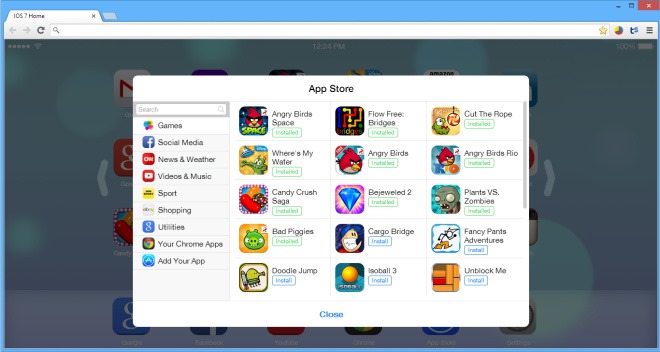
Panel Nastavenia ponúka ďalšie prispôsobeniemožnosti. Obrazovku Nastavenia môžete otvoriť kliknutím na aplikáciu Nastavenia v doku. Tu môžete ľahko zmeniť tapetu a importovať / exportovať všetky nastavenia vrátane zoznamov ikon a funkcií prispôsobenia. Môžete dokonca pridať vlastné aplikácie podľa vášho výberu zadaním názvu aplikácie, adresy URL a voliteľnej adresy URL s ikonou. Napríklad môžete pridať aplikáciu AddictiveTips pomocou adresy URL našich webových stránok a favicon.
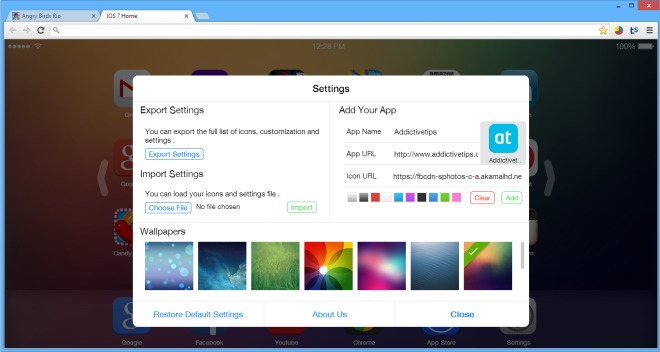
Môžete si zadarmo stiahnuť iOS 7 Home pomocou odkazu uvedeného nižšie. Testovanie rozšírení sa uskutočnilo na Windows 8 Pro.
Nainštalujte si iOS 7 Home z Internetového obchodu Chrome













Komentáre